WhatsAppボイスメッセージが機能しない原因
時には、WhatsAppで音声メッセージが送信できない、または受信したボイスメッセージが再生できないことがあります。このような場合、「WhatsAppボイスメッセージがなぜ使えないのか」、気になることでしょう。
WhatsAppでボイスメッセージが送信・再生できない原因は下記の通りです。まず問題の原因を理解し、次にWhatsAppボイスメッセージが再生できない問題の解決方法を学びましょう。
1.ご使用のデバイスの音量が小さすぎる。
デバイスのスピーカー音量が小さすぎる場合、Whatsappで声が聞こえない可能性があります。
2.WhatsAppはマイクにアクセスできない。
WhatsAppのマイク権限を許可していない場合、音声メッセージを録音して他人に送信することはできません。
3.WhatsAppを長期間更新していない。
通常、全てのアプリは定期的にアップデートする必要があります。古いバージョンを使用すると不具合がある可能性があります。つまり、WhatsAppアプリが古い場合、音が出ないなどのエラーが発生する可能性があります。
4.WhatsAppサーバーがダウンした。
WhatsApサーバーがダウンした場合、ボイスメッセージの録音・送信や新しいメッセージの受信ができなくなります。
WhatsAppの音声メッセージが機能しない場合の対処法
WhatsAppボイスメッセージが正しく動作しない場合、以下の対処法を試してください。なお、その前に、お使いの端末が強力なWi-Fi接続、または携帯電話データがオンになっていることを確認してください。
解決策1:スマホの音量を上げる。
WhatsAppの音声メッセージが聞こえない場合、スマホの音量をチェックし、上げてください。
関連情報:
対処法2:WhatsAppを終了し、もう一度試す。
WhatsAppで音声メッセージが録音・送信できない場合、一度アプリを終了し、再度開いてみてください。そうすると、音声メッセージが録音・送信できるようになるかもしれません。
対処法3:WhatsAppのアクセス許可を確認する。
WhatsAppのボイスメッセージ機能を正常に機能させるには、必要な権限(特にマイクアクセス)を許可すべきです。したがって、WhatsAppボイスメッセージが機能しない場合、必要な権限を全て許可しているかどうかを確認してください。
Androidの場合、「設定」>「アプリ」>「WhatsApp」>「許可」の順にクリックして、「マイク」の欄が許可しないになっている場合はタップし、「アプリの使用中のみ許可」または「毎回確認」を選択します。
iPhoneの場合、「設定」を開き、「プライバシーとセキュリティ」>「マイク」をクリックします。「WhatsApp」の横にあるトグルがオフの場合、それをクリックしてWhatsAppのマイクを許可します。
対処法4:携帯電話を再起動する。
iPhoneやAndroidでWhatsAppボイスメッセージが機能しない場合、端末を再起動することで修正する可能性があります。これは、デバイス上の多くの問題を解決するのに役立ちます。
デスクトップでWhatsApp Web版をご利用の場合、コンピューターを再起動して問題を修正してみてください。
対処法5:WhatsAppサーバーをチェックする。
DownDetectorなどのサードパーティWebサイトを使用してWhatsAppが停止しているか、問題が発生しているかを調べることできます。WhatsAppがダウンしている場合、音声メッセージの送信やダウンロードができなくなります。
MiniTool Video Converterクリックしてダウンロード100%クリーン&セーフ
対処法6:WhatsAppをアップデートする。
WhatsAppで音声が聞こえない場合、WhatsAppアプリのバージョンが古いことが原因として考えられます。旧バージョンをご利用の場合、WhatsAppを最新版に更新することで問題が解決します。
対処法7:他の録音アプリを無効にする。
他の録音アプリがマイクを使用している場合、WhatsAppがマイクを使用できなくなる可能性があります。この場合、他の録音アプリを一旦終了し、WhatsAppで音声メッセージを再生すると問題が解決します。
対処法8:WhatsApp キャッシュをクリアする(Android)。
蓄積されたストレージやキャッシュは、アプリのパフォーマンスに影響を与える可能性があります。したがって、WhatsAppで音が出ない場合、アプリのキャッシュをクリアしてみてください。
「設定」アプリを開き、「アプリ」>「WhatsApp」>「ストレージ」の順にクリックし、「キャッシュをクリア」をタップします。
対処法10:WhatsAppアプリをアンインストールし、再インストールする。
上記の方法を試してもWhatsAppのボイスメッセージがまだ機能しない場合、WhatsApp アプリを削除し、再インストールしてください。
結語
WhatsAppボイスメッセージが機能しない場合、上記の方法に従うと簡単に修正できます。



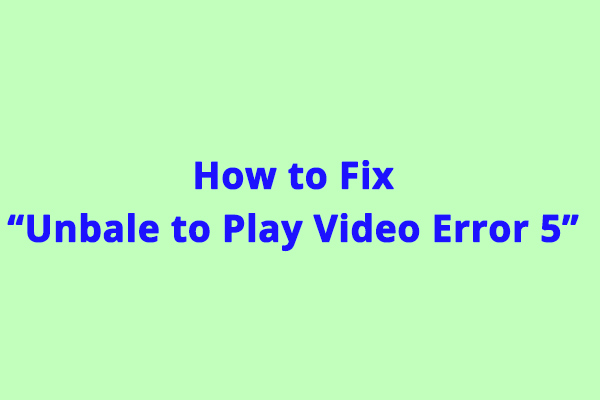

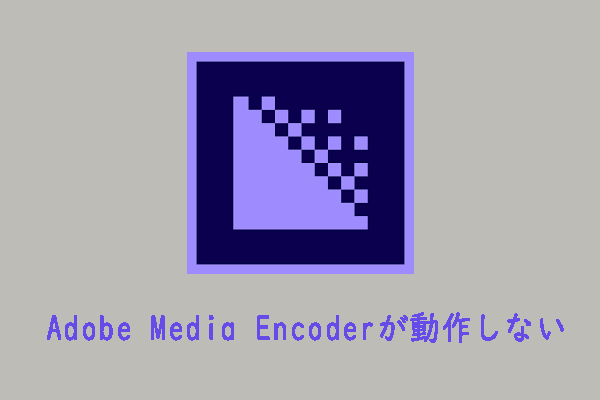
ユーザーコメント :